Consejos y trucos
Android
Manuales para SoftMaker Office Mobile para Android
Todas las aplicaciones de SoftMaker Office Mobile contienen un manual con instrucciones útiles. Para ver el manual en una de las aplicaciones, toque el botón Menú, Otros y después Ayuda.
También puede descargar las versiones en PDF de los manuales aquí.
Instalación de SoftMaker Office Mobile para Android
Si descarga los archivos de instalación APK de SoftMaker Office Mobile directamente en su dispositivo Android, la instalación se iniciará completamente cuando la descarga se complete.
Si ha descargado los archivos de instalación APK en su PC, debería proceder de la siguiente manera:
- Copie los archivos APK en una tarjeta SD.
- Inserte la tarjeta SD en su dispositivo Android.
- Inicie un administrador de archivos que muestre los archivos en su tarjeta SD.*
- En el administrador de archivos, toque los archivos APK uno a uno. Las aplicaciones se instalarán inmediatamente y estarán listas para ejecutarse.
* Si no hay ningún administrador de archivos instalado en el sistema, descargue uno gratis en Google Play Store buscando "administrador de archivos". Astro File Manager o ES File Manager son algunos programas adecuados.
Instalación de aplicaciones que no se encuentran en la Play Store
La mayoría de los dispositivos Android están configurados para permitir solo la instalación de aplicaciones desde Google Play Store. Si ha adquirido SoftMaker Office Mobile directamente en la tienda de nuestra web, debe cambiar esta opción de configuración antes de poder instalar el software. Haga lo siguiente:
- En Android 4.0 y versiones anteriores: abra la configuración de su dispositivo Android, toque "Aplicaciones" y active la opción "Tipografías desconocidas".
- En Android 4.1 y versiones superiores: abra la configuración de su dispositivo Android, toque "Seguridad" y active la opción "Tipografías desconocidas".
Cuando finalice la instalación, es aconsejable volver a desactivar esta opción.
¿Qué permisos necesita SoftMaker Office Mobile?
Las aplicaciones de SoftMaker Office Mobile necesitan los permisos que aparecen a continuación. No tiene que asignarlos manualmente; ya lo hará su sistema Android automáticamente durante la instalación.
- Almacenamiento: modificar/borrar contenido de la tarjeta SD
Es necesario para que pueda guardar documentos en la tarjeta SD. - Sus mensajes: leer archivos adjuntos de mensajes de correo electrónico, leer Gmail
Es necesario para que los documentos adjuntos a los mensajes de correo electrónico se puedan abrir directamente en SoftMaker Office Mobile. - Comunicación de red: acceso completo a Internet
Es necesario para activar su registro online. - Comunicación de red: verificación de licencia de Google Play
Es necesario para verificar la validez de sus licencias de software. - Llamadas telefónicas: leer estado del teléfono e identidad (solo versiones de prueba)
Es necesario para recuperar un único ID para habilitar un período de prueba por un tiempo limitado.
Utilización del corrector ortográfico
TextMaker Mobile y Presentations Mobile para Android incluye un corrector ortográfico que subraya con color rojo los errores y le ofrece sugerencias de escritura cuando toca de forma prolongada una palabra mal escrita.
Sin embargo, no podemos incluir todos los diccionarios posibles en el archivo APK, ya que su tamaño sería demasiado grande. En su lugar, puede descargar de forma automática los diccionarios directamente desde las aplicaciones a su tarjeta de almacenamiento. Haga lo siguiente:
- En TextMaker Mobile o Presentations Mobile, pulse o toque el botón Menú, Otros y después Configuración.
- Aparecerá un cuadro de diálogo. Toque el botón Añadir diccionario.
- Seleccione el diccionario que desee y toque Descargar.
- El diccionario se descargará en su tarjeta de almacenamiento y estará inmediatamente disponible para su uso.
- Entonces podrá seleccionar el idioma de su corrector ortográfico en el mismo cuadro de diálogo (o "Ninguno" si no desea utilizar corrector ortográfico).
Utilización de tipografías adicionales
SoftMaker Office Mobile funciona con todas las tipografías instaladas en su dispositivo Android. Puede añadir fácilmente cualquier número adicional de tipografías TrueType, PostScript Type 1 u OpenType para ampliar su selección de tipografías:
- Cuando inicie por primera vez una de las aplicaciones de SoftMaker Office Mobile, se creará la carpeta "SoftMaker" en su tarjeta SD.
- Debajo de esta carpeta hay una carpeta llamada "fonts". Si no existe, créela.
- Ponga en esta carpeta las tipografías con las que le gustaría trabajar.
- La próxima vez que abra una aplicación de SoftMaker Office Mobile, las nuevas tipografías estarán disponibles en la lista de tipografías.
¿Cómo puedo reducir los requisitos de almacenamiento de SoftMaker Office Mobile?
Algunos dispositivos Android solo tienen un espacio de almacenamiento limitado para aplicaciones.
Si quiere recuperar espacio de almacenamiento interno, puede mover aplicaciones a una tarjeta de almacenamiento. Haga lo siguiente:
- Toque el icono Configuración de su dispositivo.
- Abra el diálogo para gestionar aplicaciones:
En Android 2.x: Toque Aplicaciones (o Apps) y después toque Gestionar aplicaciones.
En Android 4.x: toque Apps. - Toque una de las aplicaciones de SoftMaker Office Mobile (TextMaker, PlanMaker o Presentations).
- Toque el botón Mover a tarjeta SD.
- La aplicación se moverá a la tarjeta de almacenamiento. Esto podría durar unos segundos. Después de eso ocupará bastante menos espacio de almacenamiento interno que antes.
- Pulse el botón Atrás.
- Repita los pasos 3 a 6 para las demás aplicaciones de SoftMaker Office Mobile.
Nota: Tenga en cuenta que las aplicaciones en las tarjetas de almacenamiento solo se pueden iniciar cuando se haya insertado la tarjeta de almacenamiento. Si extrae o reemplaza la tarjeta de almacenamiento, tendrá que reinstalar las aplicaciones.
Android 4.4 y superior: guardar documentos en tarjetas SD externas
Además del espacio de almacenamiento integrado, algunos dispositivos Android cuentan con una ranura para tarjetas SD que le permite ampliar su espacio de almacenamiento.
Antes de Android 4.4, las aplicaciones podían almacenar archivos en tarjetas SD. Con Android 4.4, Google "mejoró" el sistema operativo para que las aplicaciones ordinarias, como SoftMaker Office Mobile, ya no pudiesen guardar documentos allí. Solo las aplicaciones del sistema pueden escribir en tarjetas SD; todas las demás tienen el acceso restringido a solo lectura.
Como esta es una decisión deliberada de Google, no nos podemos saltar la restricción. Algunas ideas sobre cómo solucionar esa limitación:
- Guarde solo en el almacenamiento interno; sigue teniendo permiso de escritura. Para copiar más adelante los documentos en el medio de almacenamiento externo, utilice el administrador de archivos incorporado en su dispositivo.
- Si su dispositivo también tiene un puerto USB, inserte una memoria USB en él. En algunos dispositivos no hay acceso restringido de solo lectura.
- Póngase en contacto con el fabricante del dispositivo. Quizá el fabricante pueda proporcionarle una actualización ROM que elimine esta absurda restricción.
- Olvídese por completo del almacenamiento local y guarde sus documentos en Google Drive, Dropbox, Evernote o OneDrive. Puede acceder a todos ellos directamente desde SoftMaker Office Mobile.
- Solo para usuarios avanzados: rootee el dispositivo y cambie los derechos de acceso. Busque en Google "kitkat sd card root" para encontrar instrucciones de cómo hacerlo. Importante: Tenga en cuenta que un cambio de ese tipo invalida la garantía de su dispositivo y puede incluso impedir que vuelva a encenderse.
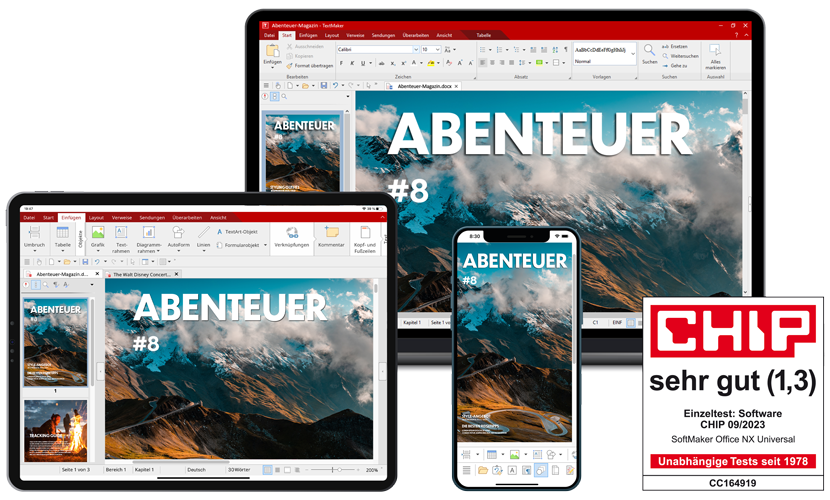
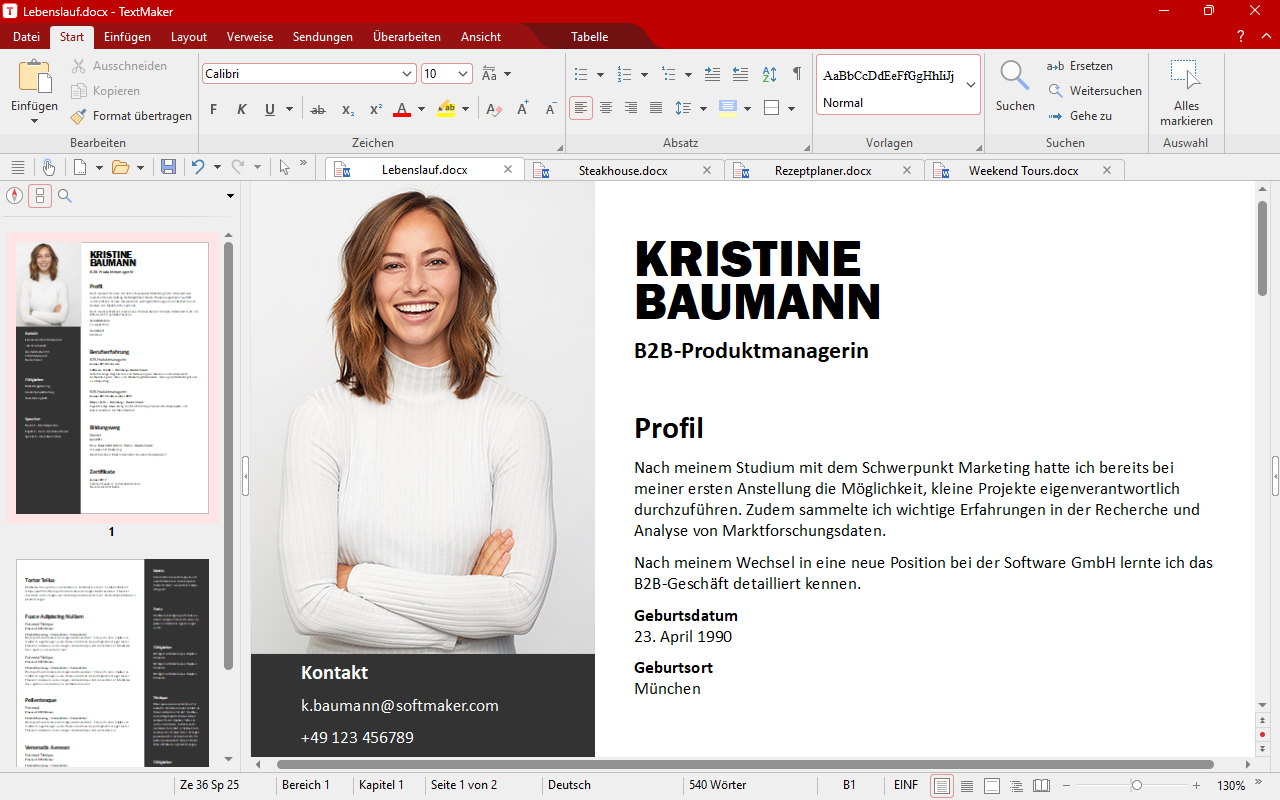
Künstliche Intelligenz
Das erste Officepaket mit integriertem ChatGPT
Lassen Sie Ihre Gedanken natürlich zu Text werden und sparen Sie Zeit beim Tippen. ChatGPT verwandelt Ihre Ideen in eloquente Sätze und steigert Ihre Produktivität. Egal ob Berichte, Artikel oder Notizen – mit SoftMaker Office und ChatGPT wird Schreiben zum Vergnügen. Erleben Sie die Zukunft der Textverarbeitung!
02
Lorem ipsum dolor sit amet, consectetur adipiscing elit, sed do eiusmod tempor incididunt ut labore et dolore magna aliqua. Ut enim ad minim veniam, quis nostrud exercitation ullamco laboris nisi ut aliquip ex ea commodo consequat. Duis aute irure dolor in reprehenderit in voluptate velit esse cillum dolore eu fugiat nulla pariatur. Excepteur sint occaecat cupidatat non proident, sunt in culpa qui officia deserunt mollit anim id est laborum.
03
Lorem ipsum dolor sit amet, consectetur adipiscing elit, sed do eiusmod tempor incididunt ut labore et dolore magna aliqua. Ut enim ad minim veniam, quis nostrud exercitation ullamco laboris nisi ut aliquip ex ea commodo consequat. Duis aute irure dolor in reprehenderit in voluptate velit esse cillum dolore eu fugiat nulla pariatur. Excepteur sint occaecat cupidatat non proident, sunt in culpa qui officia deserunt mollit anim id est laborum.